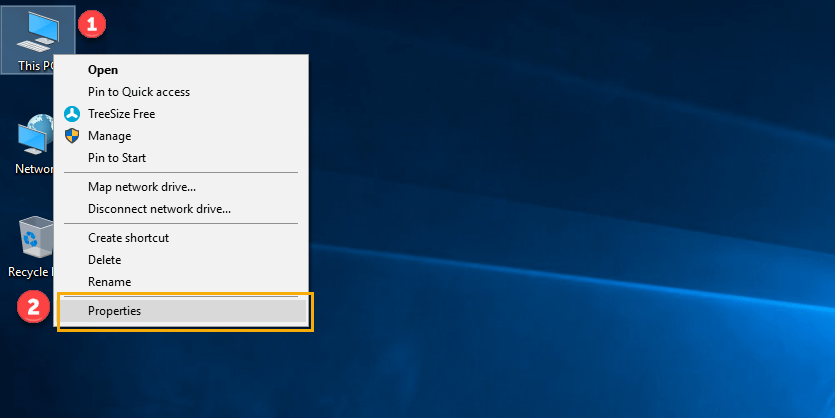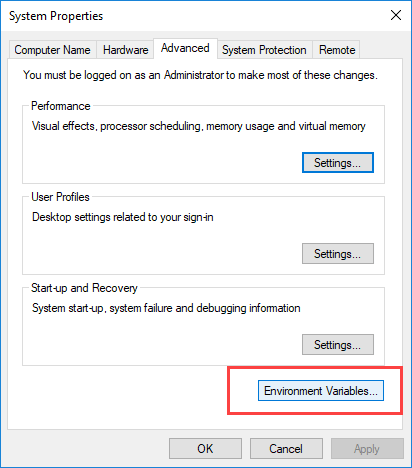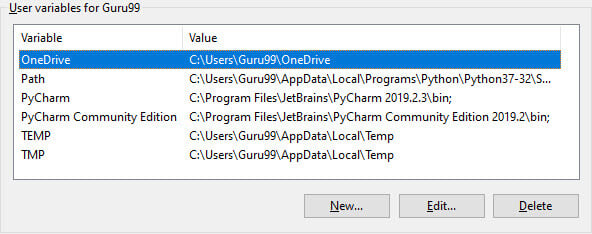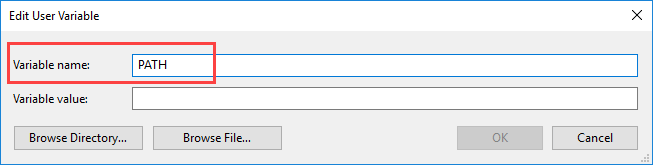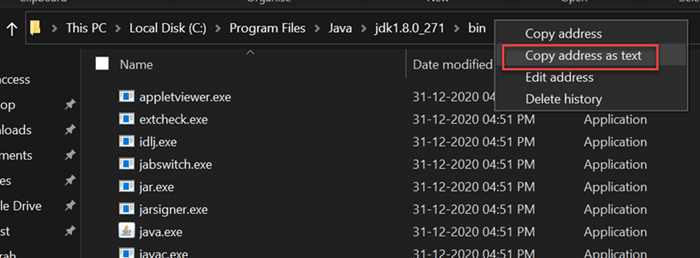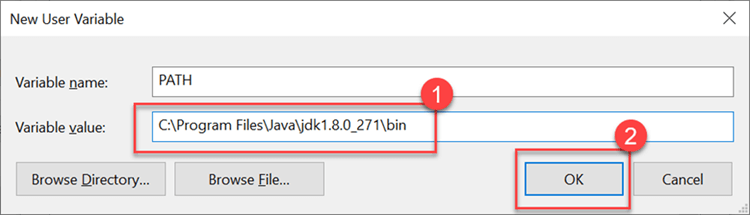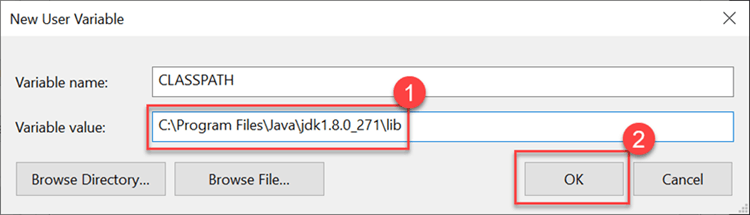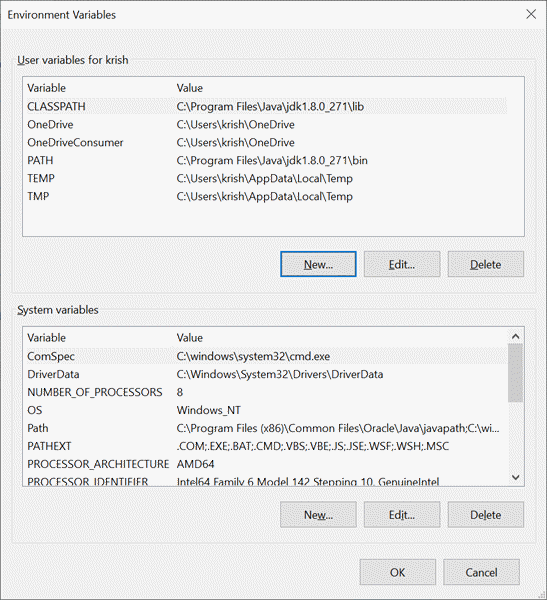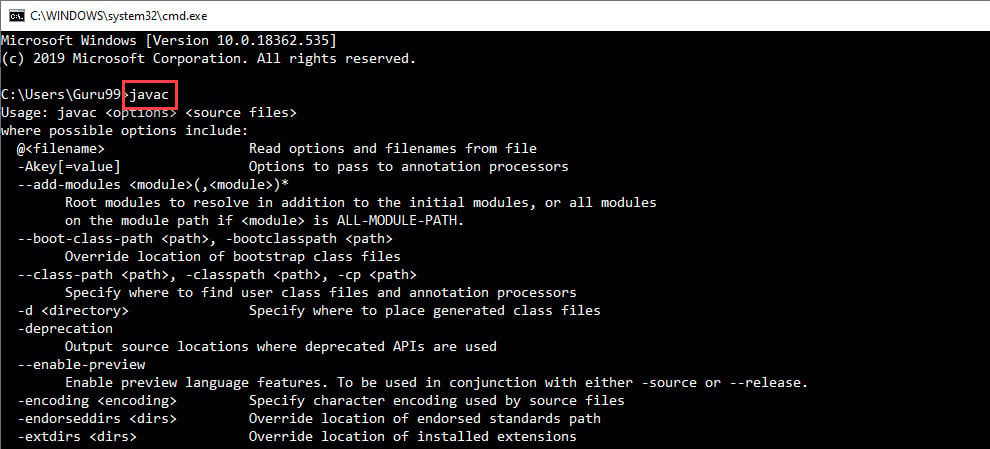Comment télécharger et installer Java JDK 8 pouces Windows
Le présent Java Le kit de développement (JDK) vous permet de coder et d'exécuter Java programmes. Il est possible que vous installiez plusieurs versions du JDK sur le même PC. Mais son installation est recommandée Java on Windows 10 avec la dernière version.
Comment faire pour installer Java pour Windows 10 (bit 64)
Voici les étapes à suivre pour l'installer Java in Windows 10 pour JDK 8 téléchargement gratuit pour 32 bits ou téléchargement JDK8 pour Windows 64 bits et installation
Étape 1) Allez dans lien. Cliquez sur Télécharger JDK pour Java téléchargez JDK 8.
Étape 2) Ensuite,
- Acceptez le Contrat de License
- Télécharger Java 8 JDK pour votre version 32 bits ou JDK téléchargé 64 bits.
Étape 3) Lorsque vous cliquez sur le lien Installation, la fenêtre contextuelle s'ouvre. Cliquez sur J'ai révisé et acceptez le Oracle Contrat de licence de réseau technologique pour Oracle Java Kit de développement SE et vous serez redirigé vers la page de connexion. Si vous n'avez pas de compte Oracle, vous pouvez facilement vous inscrire en ajoutant vos informations de base.
NOTE: Il vous sera demandé de créer un Oracle Compte pour démarrer Java 8 téléchargement du fichier.
Étape 4) Une fois que le Java Le téléchargement du JDK 8 est terminé, exécutez l'exe pour installer le JDK Windows. Cliquez sur Suivant
Étape 5) Sélectionnez le CHEMIN à installer Java in Windows… Vous pouvez le laisser par défaut. Cliquez sur Suivant.
NOTE: Suivez les instructions à l'écran dans les étapes suivantes pour installer Java 8 sur Windows 10.
Étape 6) Une fois que vous installez Java dans les fenêtres , cliquez sur Fermer
Comment définir les variables d'environnement dans Java: Chemin et chemin de classe
La variable PATH donne l'emplacement des exécutables comme javac, java etc. Il est possible d'exécuter un programme sans préciser le PATH mais vous devrez donner le chemin complet de l'exécutable comme C: \ Program Files \Java\jdk1.8.0_271\bin\javac A.java au lieu de simple javac A.java
La variable CLASSPATH donne l'emplacement des fichiers de bibliothèque.
Examinons les étapes pour définir le PATH et le CLASSPATH
Étape 1) Faites un clic droit sur Poste de travail et sélectionnez les propriétés
Étape 2) Cliquez sur les paramètres système avancés
Étape 3) Cliquez sur Environnement Variables à définir Java environnement d'exécution
Étape 4) Cliquez sur le nouveau bouton des variables utilisateur
Étape 5) Tapez PATH dans le nom de la variable.
Étape 6) Copiez le chemin du dossier bin installé dans le dossier JDK.
Étape 7) Collez le chemin du dossier bin dans la valeur de la variable. Cliquez sur le bouton OK.
Remarque: Si vous avez déjà créé une variable PATH sur votre PC, modifiez la variable PATH en
PATH = <JDK installation directory>\bin;%PATH%;
Ici, %PATH% ajoute la variable de chemin existante à notre nouvelle valeur
Étape 8) Vous pouvez suivre un processus similaire pour définir CLASSPATH.
Remarque: Si votre installation Java ne fonctionne pas après l'installation, remplacez le chemin de classe par
CLASSPATH = <JDK installation directory>\lib\tools.jar;
Étape 9) Cliquez sur le bouton OK
Étape 10) Accédez à l’invite de commande et tapez les commandes javac.
Si vous voyez un écran comme ci-dessous, Java est installé.
J'ai de la difficulté à installer Java? Consultez notre En Ligne Java Compilateur